先ほど記事に書いた通り、レンタルサーバを『ハッスルサーバー』から『ロリポップ』に移転しました。
移転に当たって、いろいろ調べたのですが、イマイチ分かりにくいサイトが多かったので、猿でもわかるシリーズとして備忘録を作ることにします。
1.ハッスルサーバの中身を抽出。
Word Pressの中身を抽出する必要があるので、一括ダウンロードで中身を引っこ抜きます。
ハッスルサーバでは『weblog』というフォルダに中身を入れていたので、そのままZIPでダウンロードします。
※余談ですが、ハッスルサーバではMovable Typeの自動インストール機能があるのですが、そのデフォルト設定がweblogフォルダを使うため、これからハッスルサーバにWord Pressを入れる方は、『Weblog』という名前は避けましょう。。

2.ハッスルサーバのSQLを抽出。
Word Pressの中身(SQL)を抽出する必要があるので、phpMyAdminを使ってダウンロードします。まずは、ログイン。

続いて、ログインしたら、自分で設定したデータベースをクリックして、エクスポートします。エクスポートの際には『詳細』を設定して、SQLで抽出することを忘れずに。

3.ロリポップサーバにデータを移転
(既に、ハッスルサーバでWord Pressをインストールした経験者の方は分かると思うので、超説明端折ります)
1.で抽出したデータを、FTPソフトでアップロード。この際、ロリポップが提供しているFTPツールはさくらと違って、ZIP解凍が出来ないので、FTPソフトでのアップロード必須です。
続いて、SQLのインポート。まずは、ロリポップ側でデータベース作成して、phpMyAdminにログイン。

続いて、先ほどハッスルサーバーから引っこ抜いたSQLファイルをインポート。

これで概ね作業終了です。
4.独自ドメインの切り替え
無料期間中でも、比較的レンタルサーバが登録してくれるDNSは切り替えが早いのでものの30分位でドメインとIPが紐づいてくれます。(と思います。。。)
なので、一度ロリポップ側で独自ドメインを設定するのが最も早いと思います。当初仮サブドメインで運用しようかと思ったのですが、SQLを書き換えたり動作確認を取るのがめんどくさかったので、独自ドメインで引き継いでしまいました。。。
一応、ご紹介だけしておくと。。。
- wp_optionsというところで、生き帰りのSite設定があるので、そこをまず書き換えるとアクセスが出来るようになります。
- 続いて、wp_postsの中身を書き換えます。そうすると、投稿系へのリンクが復活します。guidというところで実はドメインネームを含めてハードコードされているので、このあたりを全部更新する必要があります。
- その他、いろいろ文字数なりをSerializeしてくれている部分があるので、引っこ抜いて修正する必要有です。
最終的に独自ドメインに戻すのであれば、上記作業の復元もやらないといけないので、結構めんどくさいです。俺は戻すのがめんどくさかったので、国外アクセスだけ確保できたところで、途中までやってあほくさくなって、ドメイン切り替えを通じて起動確認をしました。
誰かのサーバ移転のお役に立ちますように。
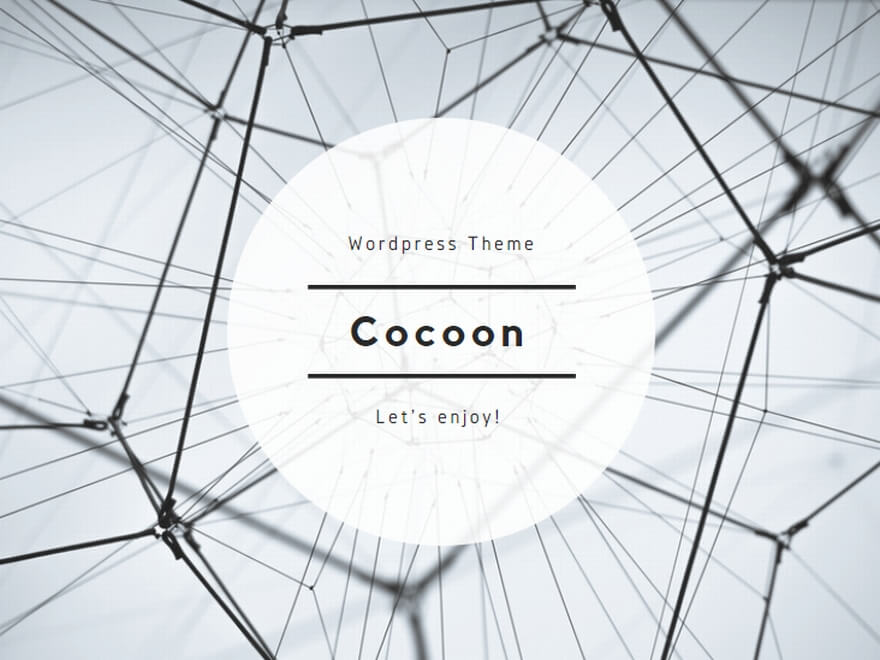
コメント